Pro tolik z nás je YouTube legitimní alternativou k televizi. Na YouTube najdete nejen denní vlogy, cestovní deníky, vzdělávací pořady 10 vzdělávacích kanálů YouTube vyrobených pro maratonYouTube je nyní go-to místo pro téměř každé video, které byste mohli chtít - a to z něj dělá skvělý vzdělávací zdroj. Obzvláště, pokud se díváte na ty nejlepší kanály YouTube venku. Přečtěte si více , a skica ukazuje, ale také některé opravdu působivé webové série. A pokud jste jako já, většinu z nich sledujete v telefonu.
Zážitek z YouTube na malé 5,5palcové obrazovce však není vždy optimální. Co když chcete poslouchat zvuk na pozadí? Nebo sledujte videa, zatímco děláte na telefonu další věci? Přečtěte si o nejlepších tipech a trikech pro aplikaci YouTube pro Android.
1. Poklepejte na gesto
Nová aplikace YouTube má opravdu užitečné gesto dvojitého klepnutí. Poklepáním dvakrát na levé straně obrazovky skočíte zpět o 10 sekund (a na pravé straně skočí o 10 sekund vpřed).
Toto gesto je mnohem lepší a rychlejší než klepnutí na obrazovku a poté ruční posunutí vyhledávací lišty. To se stává obzvlášť únavné, pokud sledujete dlouhé video.
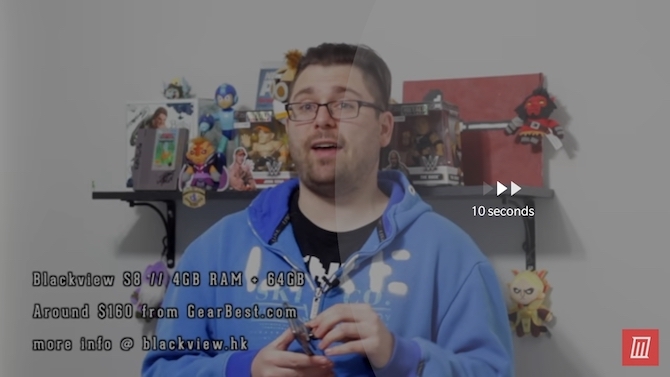
A tady je pro YouTube tip. Můžete dokonce upravit délku. Ve výchozím nastavení je to 10 sekund, ale můžete ji zvýšit až na 60 sekund! V aplikaci YouTube klepněte na svou profilovou fotku a vyberte Nastavení. Odtud jděte na Všeobecné a vyberte Vyhledejte poklepáním.
2. Zakázat automatické přehrávání
Automatické přehrávání je skvělá funkce. Zejména když je konec dne a vše, co chcete udělat, je sledovat videa YouTube, jedna po druhé. Ale je to také obrovský čas sát.
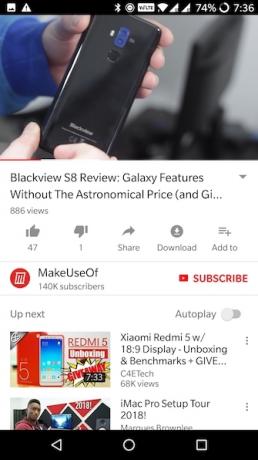
Když prohlížíte video, najdete Automatické přehrávání přepnout hned vedle Další fronta.
3. Vymazat a pozastavit historii vyhledávání
Pokud váš telefon s Androidem často končí u vašich přátel nebo člena rodiny, můžete zvážit vymazání a pozastavení historie sledování i historie vyhledávání. Tímto způsobem neexistuje záznam o tom, co jste sledovali, a neexistuje žádná šance, že se související obsah zobrazí v doporučeném seznamu, když někdo sleduje vaše zařízení.
Jít do Nastavení> Historie a soukromí a zapněte Pozastavte historii sledování a Pozastavit historii vyhledávání funkce. Z horní části můžete také vymazat aktuální historii sledování a historii vyhledávání.
4. Přejeďte prstem nahoru u souvisejících videí
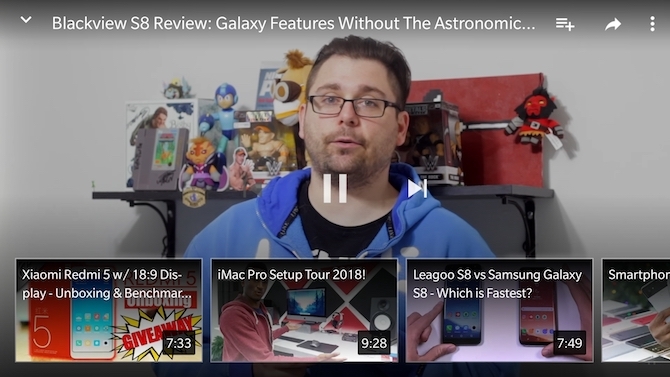
Když se díváte na video a prostě na něj nejste, nemusíte se vrátit na domovskou obrazovku aplikace, abyste našli další video ke zhlédnutí. Stačí přejet prstem nahoru a zobrazí se vodorovně posouvaný seznam doporučených videí. Klepněte na jeden a video se začne přehrávat.
5. Změnit kvalitu videa
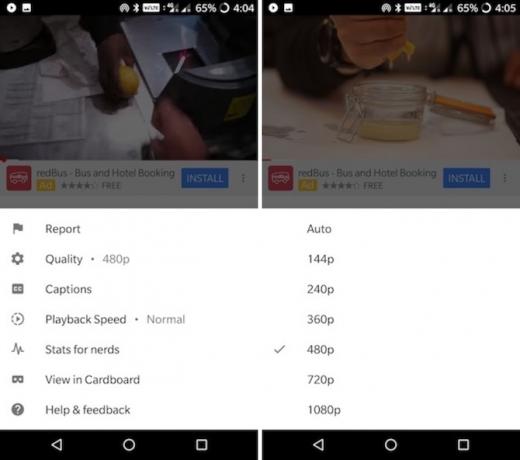
Pokud jste na rychle, ale omezené připojení k internetu 4 způsoby, jak snížit využití mobilního internetového datového připojení pomocí aplikací pro AndroidMůžete snížit využití mobilních dat, aniž byste na zařízení Android dělali cokoli jiného - stačí použít tyto aplikace! Přečtěte si více , sledování videí na YouTube může být obrovským hazardem pro vaši šířku pásma. Když začnete sledovat video, klepněte na tlačítko nabídky a vyberte Kvalitnía poté přepněte na nižší rozlišení (360p je dobrý kompromis mezi kvalitou a šířkou pásma).
6. Zajistěte, aby hodinky byly později skutečně užitečné
Sledujte později byla vždy jednou z těch klasických funkcí Google, kde se její potenciál nikdy nevyužil.
Nyní Google pomalu začíná být užitečnější. Uvidíte, že se ve vašem zdroji čas od času zobrazí některá videa Watch Watch, a budete dostávat oznámení o videích Watch later.
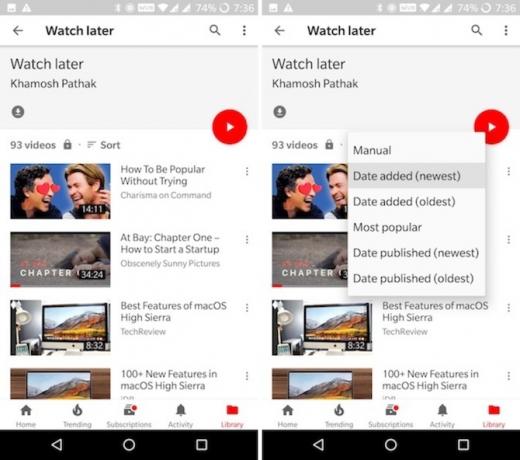
Nejvíce frustrující věc ohledně funkce Sledování později je však její výchozí metoda třídění. Když jdete do Knihovna> Později, zjistíte, že seznam skladeb je seřazen chronologicky. Chcete-li najít nejnovější video, musíte přejít na konec seznamu. Jak je to archaické! Naštěstí to nyní můžete převrátit. Z Shlédnout později v části klepněte na Seřadit a přepněte na Datum přidání (nejnovější).
Chcete-li přidat videa do svého seznamu Sledování později, klepněte na ikonu Přidat do seznamů skladeb ikonu a vyberte Shlédnout později.
7. Sdílejte videa s přáteli
YouTube nyní přichází s funkcí chatu. Kupodivu však není integrován s vašimi přáteli na Google+. Až pozvete přítele, budete s nimi moci chatovat a sdílet videa přímo na YouTube.
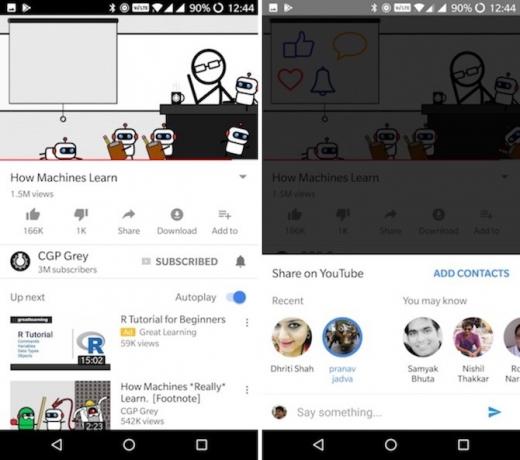
Když sledujete video, klepněte na ikonu Podíl knoflík. Přejeďte prstem mezi avatary a najděte kontakt, který hledáte. Klepněte na jejich avatar a odešlete ho.
8. Picture in Picture in Oreo (a YouTube Red)
Oficiálně je služba Picture in Picture pro YouTube k dispozici pouze pro členy YouTube Red Stojí YouTube Premium za to? 7 věcí, které musíte zvážitStojí za to služba YouTube Premium? Zkoumáme výhody a nevýhody placené verze YouTube. Přečtěte si více (9,99 $ / měsíc) se zařízeními Oreo s Androidem 8,0.
Při sledování videa YouTube stiskněte tlačítko Domů a video se zmenší na plovoucí pole. Můžete ji pohybovat po obrazovce.
Pokud chcete tuto funkci vypnout, otevřete Nastavení aplikace v telefonu Android a přejděte na Aplikace a oznámení> Upřesnit> Speciální přístup> Obrázek v obraze. Odtud najděte YouTube a vypněte jej Povolit obraz v obraze.
9. Obrázek v obrázku pro všechny ostatní
Pokud nepoužíváte Android Oreo a nemáte přístup k YouTube Red (což je v tomto okamžiku většina světa), nebojte se. Float Tube je aplikace třetích stran, která vám poskytne stejnou funkčnost (i když ne stejnou zkušenost).
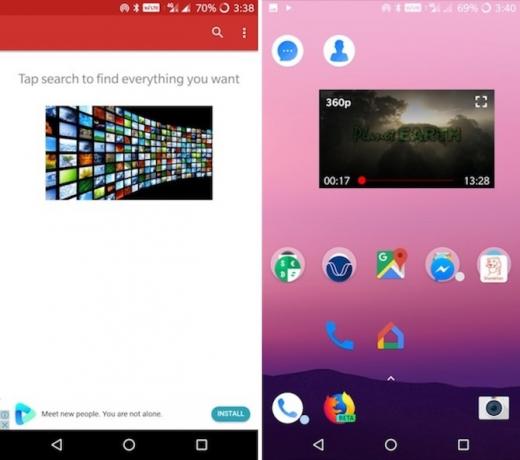
Otevřete aplikaci a začněte hledat požadované video. Klepnutím na video zobrazíte stránku s podrobnostmi a poté klepněte na Vyskakovat knoflík. Video se začne přehrávat v plovoucím okně.
Stiskněte tlačítko Domů a video zůstane na vrcholu všeho. Klepněte na video pro ovládání přehrávání / pozastavení a pro možnost deaktivace režimu vyskakování.
Stažení: Plováková trubice [již není k dispozici]
10. Stahujte videa a poslouchejte na pozadí
A nyní pro jeden z nejžádanějších triků na YouTube: stažení videa. Stahování videa a zvuk na pozadí jsou funkce exkluzivní pro YouTube Red. Jedinou alternativou je stažení aplikace, která není v Obchodě Play.
NewPipe je přehrávač YouTube s otevřeným zdrojovým kódem s otevřeným zdrojovým kódem, který má funkci offline, funkci zvuku na pozadí a plovoucího hráče. Pokud chcete pravidelně aktualizovat aplikaci, je nejlepší si ji stáhnout přímo z obchodu App Store společnosti F-Droid.
Chcete-li to provést, nejprve si stáhněte F-Droid APK a stáhněte jej. (Co je APK? Co je to soubor APK a co dělá?APK je zkratka pro Android Package Kit a je to formát souboru, který Android používá pro své aplikace; podobně jako soubory Windows EXE. Přečtěte si více ) Poté vyhledejte NewPipe a stáhněte a nainstalujte aplikaci. Alternativně můžete NewPipe nainstalovat přímo pomocí APK.
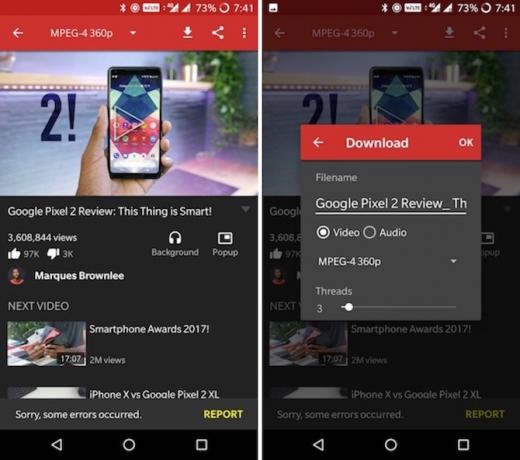
Začněte hledáním videa. Jakmile vyberete video ze seznamu, najdete tlačítko Stáhnout v horní části a tlačítko Pozadí pod popisem. Klepněte na ikonu Pozadí a přehrávání zvuku videa začne okamžitě. Nyní můžete telefon uzamknout a pokračovat v poslechu zvuku na pozadí.
Klepněte na ikonu Stažení a získáte možnost stáhnout video nebo zvuk. Můžete také vybrat rozlišení videa.
YouTube však má funkci stahování pro některé země i bez YouTube Red. Pokud jste v Alžírsku, Egyptě, Ghaně, Indii, Indonésii, Jordánsku, Keni, Libyi, Malajsii, Nigérii, Pákistánu, Filipíny, Jihoafrická republika, Thajsko, Vietnam nebo Jemen si můžete stáhnout videa přímo v aplikaci YouTube. Podívejte se na všechny ostatní pomocí nástroje pro stahování seznamů videí YouTube 5 nejlepších YouTube Playlist Downloaderů pro chytání videí hromadněChcete sledovat videa YouTube offline? Tato zařízení ke stažení seznamů videí YouTube vám umožní rychle stáhnout celé seznamy videí YouTube. Přečtěte si více .
Tlačítko Stáhnout najdete vedle názvu videa. Přejít na Knihovna> Stahování spravovat stažená videa.
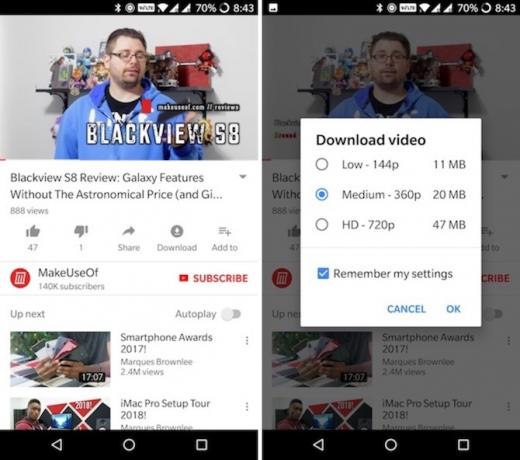
Zatímco stále v beta verzi, YouTube Go je další dobrá volba 7 lehkých aplikací Android Go pro úsporu úložného prostoru a pamětiNové aplikace Google Android pro Android nabízejí lehké alternativy k Mapám, YouTube a další. Zde je, co byste měli vědět a jak je vyzkoušet hned teď. Přečtěte si více nejen pro stahování videí offline, ale také pro jejich sdílení se svými přáteli bez nutnosti aktivního připojení k internetu.
Stažení:F-Droid | NewPipe APK
Extra: Pozoruhodné nastavení

Omezit mobilní data: Z YouTube Nastavení, jít do Všeobecné a povolit Omezte mobilní data možnost použití. To vám pomůže snížit využití celulárních dat.
Změnit region: Pokud se vám ve vaší zemi nelíbí trendová sekce nebo chcete sledovat videa, která nejsou dostupná ve vaší zemi, můžete svůj region přepnout z Nastavení> Obecné> Umístění obsahu.
Zakázat oznámení aplikací YouTube: Někdy YouTube oznámení může být o mnoho více Všechny nové způsoby použití oznámení v systému Android 8.0 OreoInformační kanály Androidu Oreo pro Android 8,0 jsou novým výkonným způsobem, jak zajistit, aby váš telefon upozorňoval pouze na prioritní informace. Zde je vše o tom, jak se oznámení v Oreu změnila. Přečtěte si více . Můžete vyzkoušet doladění oznámení YouTube nebo je můžete úplně deaktivovat Nastavení> Oznámení.
Fungovaly tyto tipy a triky pro vás?
Doufejme, že vám tyto tipy a triky pomohou vytěžit maximum z aplikace YouTube v telefonu nebo tabletu Android.
Jak to pro vás fungovalo? Chcete ještě něco sdílet? Dejte nám vědět v komentářích níže.
Khamosh Pathak je autor na volné noze pro technologie a Designer User Experience Designer. Když lidem nepomáhá co nejlépe využít jejich současných technologií, pomáhá klientům navrhovat lepší aplikace a weby. Ve svém volném čase ho najdete při sledování komediálních speciálů na Netflixu a znovu se pokouší projít dlouhou knihou. On je @pixeldetective na Twitteru.


